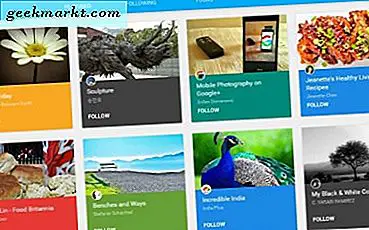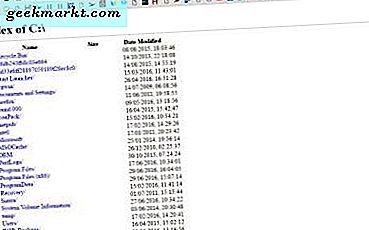Süre TP-Link ürünleri Alexa ile uyumludurve Google Asistan, onu hala Siri ile kullanamıyoruz. Homebridge'e girin; Akıllı cihazları Ev uygulamasına entegre eden açık kaynaklı bir node.JS sunucusu. Windows, macOS, Linux, Docker ve hatta Raspberry Pi sıfır üzerine kurulabilen hafif bir sunucudur. Etrafta bir Raspberry Pi 4 vardı, bu yüzden onu kullanacağım.

İhtiyaç Duyacağınız Şeyler
- Ahududu Pi (Ahududu Pi 4 kullandım)
- Bir TP-Link Ampulü (TP-Link LB100 kullandım)
- Wi-Fi ve İnternet
- Bir iPhone (iOS 13 çalıştıran)
- HomePod (isteğe bağlı)
- Biraz dirsek yağı
Adım 1. Homebridge'i Raspberry Pi'ye kurun
İlk adım, Homebridge sunucusunu Raspberry Pi'nizde çalıştırmak ve çalıştırmaktır. Uyumsuz TP-Link ampulü ile yerel Ev Uygulaması arasında arabulucu görevi görecektir.
Homebridge'i kurmak oldukça basittir, bu Github sayfasını ziyaret edin ve Raspberry Pi'nize kurmak için adım adım komutları izleyin. Sadece emin ol Homebridge'i UI X ile kurun destek. UI X, Homebridge sunucunuz için cihazları izlemenizi, eklentileri kurmanızı ve ayarları değiştirmenizi sağlayan bir GUI'dir.
Adım 2. Homebridge Arayüzüne Erişin
Homebridge sunucusunu Raspberry Pi'nizde kurup çalıştırdığınızda, ona ev ağınızdaki herhangi bir cihazdan erişebilirsiniz. Raspberry Pi'nizdeki Terminali açın ve "hostname -I”İçin IP adresinizi bulun. Homebridge Sunucusu arayüzünün adresi olduğundan bir yere not edin.
hostname -I

Şimdi bir web tarayıcısı açın Raspberry Pi'nizde http: // IP ADRESİNİZ: 8080 / girin. Giriş arayüzüne sahip bir web sayfası görmelisiniz. Varsayılan giriş ve şifre, daha sonra değiştirebileceğiniz sırasıyla admin ve admin'dir.
SİZİN-IP-ADRESİNİZİ önceki adımda aldığınız IP adresiyle değiştirin.

Adım 3. TP-Link Eklentisini Kurun
Homebridge'in ev ağına bağlı TP-Link cihazını algılaması için, TP-Link Eklentisi kurun. Bu Eklenti, LB100 dahil olmak üzere TP-Link akıllı ev ürünlerinin çoğunu destekler, ancak cihazınızın listede olup olmadığını kontrol etmek için web sayfasını ziyaret edebilirsiniz.
Homebridge Arayüzünü web tarayıcınızda açın ve Eklentilere git. TP-Link yazın ve Yükle'yi tıklayın.

Şimdi yapacağız Config.JSON dosyasını güncelleyin. Yapılandırma sekmesine tıklayın web sayfasında ve aşağıdaki komutu yapıştırın aşağıdaki resimde gösterildiği gibi Homebridge Yapılandırma Düzenleyicisine ve Kaydet'i tıklayın.
"platformlar": [{"platform": "TplinkSmarthome", "name": "TplinkSmarthome"}] Bir kez yapıldığında, Raspberry Pi'nizi yeniden başlatın ve bu sırada bir sonraki adıma geçin.

Adım 4. Kasa Uygulamasını Kurun
Homebridge artık hazır, sadece TP-Link ampulünü ağa eklememiz gerekiyor. Bunu yapmak için, cihazı Kasa by TP-Link uygulamasını kullanarak yapılandırmamız gerekecek. TP-Link tarafından yapılan tüm akıllı cihazları yönetir. Kasa Smart uygulamasını yükleyin iPhone'unuzda App Store'dan ve hesabınıza giriş yapın. Bir hesabınız yoksa, kaydolarak kolayca oluşturabilirsiniz.

Hesabı oluşturduktan sonra, TP-Link ampulünü uygulamaya ekleyin sağ üstteki + düğmesine dokunarak. Model numarasını girin, ilgili simgeye dokunun ve ampulü ev ağınıza kurmak için ekrandaki talimatları izleyin.

TP-Link cihazı artık Homebridge arayüzünde görünür olmalıdır. Raspberry Pi'de Homebridge arayüzünü açın ve Aksesuarlar sekmesine tıklayın.

Adım 5. Homebridge'i Ev Uygulamasına Ekleyin
Şimdi, Raspberry Pi'nizde çalışan Homebridge sunucusunu iPhone'unuzdaki Home uygulamasına bağlayacağız. Homebridge arayüzünü bir web tarayıcısında açın, sunucunun Durum sayfasında bir QR kodu görmelisiniz.

İPhone'unuzda Ev uygulamasını açın veöğesine dokunun. Aksesuar Ekleyin. QR kodunu tarayın iPhone'unuzdaki Kamera uygulamasını işaret ederek. "Onaylanmamış Aksesuar" uyarısı gösterebilir, devam etmek için "Yine de Ekle" ye dokunun.

TP-Link cihazınız Ev uygulamasında otomatik olarak görünmelidir ve bunu kolayca yapabilirsiniz. gücü çevirmek için simgeye dokunun ve ek ayarları ortaya çıkarmak için uzun basın.

Siri'den onu sizin için açıp kapatmasını da isteyebilirsiniz. Bir şans ver. "Hey Siri, lambayı açar mısın lütfen"

Son sözler
Uyumsuz akıllı cihazlarınızı Siri ile kontrol etmek için yapmanız gereken tek şey bu. Homebridge sunucusunu yapılandırırken veya Eklentileri kurarken herhangi bir sorunla karşılaşırsanız Twitter üzerinden bana ulaşabilirsiniz ve birlikte çözüm arayabiliriz. Homebridge ile neyi bağlayacak ve Siri ile kontrol edeceksiniz, aşağıdaki yorumlarda bana haber verin?